



bănuiți că PC-ul dvs. este infectat cu un cal troian? A fost acționează lent, sau poate crashing brusc în timp ce un program se execută?
dacă doriți să eliminați un troian de pe computerul Windows 10, atunci ați ajuns la locul potrivit.
în acest ghid, vom avea o scurtă privire la ceea ce este exact un cal troian, cum funcționează și ce pași faceți pentru a-l elimina de pe computer.
deci, să începem cu o scurtă definiție a unui cal troian.
ce este un cal troian?
un cal troian, sau troian, este un tip de malware care se înșeală ca o aplicație legitimă. Ar putea fi găsit ascuns într-un atașament de e-mail, jocuri, software, filme sau melodii etc.
este diferit de un virus de calculator în care un Troian nu se reproduce și trebuie să fie instalat de către utilizator. Obiectivul principal al troian este de a încerca și perturba, accident, sau uneori, pur și simplu fura datele unui utilizator din sistemul lor.
și se pare că este și în creștere.
raportul Malwarebytes State of Malware 2020 identifică troienii drept al doilea atac malware cu care se confruntă companiile, imediat după Adware.
în timp ce există mii de troieni diferiți acolo, câțiva troieni populari și mai ales debilitanți includ Danabot, LokiBot, Trojan T9000 și troieni cu acces la distanță.
ce face un troian & cum le puteți detecta?
deși troienii vin în diferite forme și severitate a amenințărilor, toți sunt clasificați ca atare, deoarece desfășoară mai mult sau mai puțin aceleași activități specifice pe PC.
acestea includ lucruri precum:
- urmărirea site-urilor web pe care le vizitați.
- instalarea altor programe rău intenționate pe PC, cum ar fi un vierme sau un virus.
- trimiteți informații cruciale, cum ar fi numele de utilizator și parolele hackerilor cu pălărie neagră.
- Crearea Backdoors.
- utilizați PC-ul pentru a efectua atacuri DDOS.
deși nu există nici o modalitate sigură de a recunoaște un troian fără un program antivirus, un giveaway subtil este scăderea treptată a vitezei PC-ului, care este împiedicată din cauza resurselor CPU utilizate de troian.
metode de eliminare a troienilor din Windows 10
Sfat Pro: înainte de a începe cu eliminarea troianului, trebuie să faceți backup pentru fișierele Windows 10. Acest lucru este de a se asigura că puteți restaura cu ușurință datele dacă ceva a fost de a merge spre sud. Rețineți că este posibil să faceți și o copie de rezervă a calului troian, așa că va trebui să remediați copia de rezervă odată ce o restaurați.
după ce ați terminat cu backup-ul, sunteți bine să mergeți.
rulați Microsoft Defender
introdus pentru prima dată cu Windows XP, Microsoft Defender este un instrument antimalware gratuit pentru a proteja utilizatorii Windows de viruși, malware și alte programe spyware.
îl puteți utiliza pentru a ajuta la detectarea și eliminarea troianului din sistemul Windows 10. Urmați pașii de mai jos pentru a începe să utilizați Microsoft Defender.
- în caseta de căutare Windows, tastați ‘securitate Windows’ și faceți clic pe Virus & protecție împotriva amenințărilor.
- de acolo, faceți clic pe Opțiuni scanare și selectați Scanare completă.
- în cele din urmă, faceți clic pe Scanare acum.
software-ul va începe apoi scanarea și va elimina orice troieni pe care le găsește.
executare Restaurare sistem
Restaurare sistem vă ajută să reveniți computerul la un moment anterior și vă ajută să rezolvați problemele sistemului dvs. din cauza oricăror defecțiuni.
dacă fișierele PC-ului dvs. sunt infectate cu un troian, efectuarea unei restaurări a sistemului este o idee bună, deoarece va restabili fișierele neinfectate anterior, dar numai dacă aveți un punct de restaurare înainte ca Troianul să apară pe computer.
imaginind că poate fi oarecum dificil, dar încercați și amintiți-vă cât timp computerul a fost defect și de a găsi un punct de restaurare de la înainte de această perioadă.
pentru a începe, mai întâi, trebuie să verificați dacă sistemul dvs. are o restaurare anterioară a sistemului.
- tastați Restore în bara de căutare din meniul Start și faceți clic pe Creați un punct de restaurare.
- în fila Protecție sistem, faceți clic pe Restaurare sistem.
- în fereastra următoare, selectați Alegeți o restaurare diferită a sistemului și faceți clic pe Următorul pentru a alege un anumit punct de restaurare.
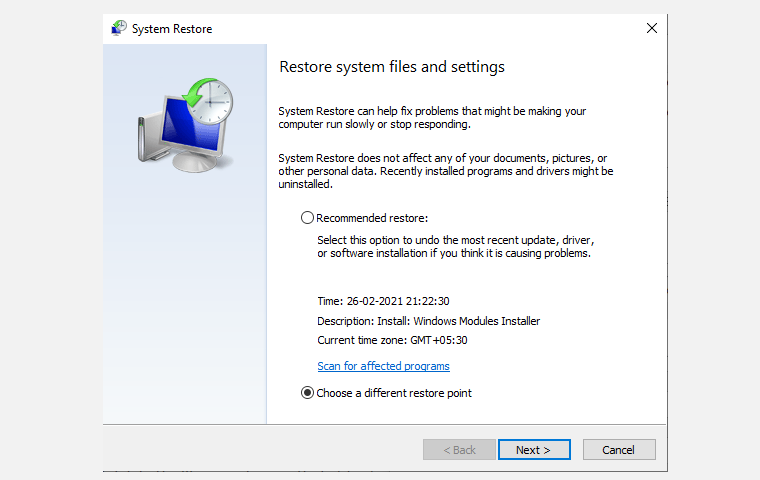
cu toate acestea, dacă nu aveți un punct de restaurare anterior, această metodă nu va funcționa pentru dvs. Dacă acesta este cazul, nu vă faceți griji. Treceți la următoarea metodă.
dacă totuși aveți o restaurare anterioară a sistemului, urmați acești pași.
selectați un punct de timp în care credeți că sistemul dvs. a funcționat bine și faceți clic pe Următorul. În cele din urmă, faceți clic pe Finish. PC-ul dvs. va reporni apoi, iar setările dvs. se vor schimba înapoi la o dată anterioară.
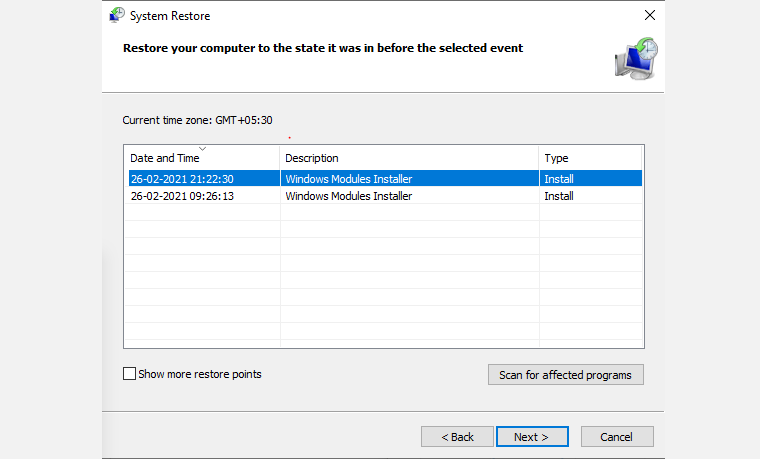
urmând această metodă, ar trebui să ștergeți Troianul, împreună cu fișierele sale de pe computer.
rulați un Software Anti-troian
dacă nu aveți deja un program antivirus, ar trebui să instalați unul. Microsoft Defender este programul antivirus implicit Windows 10, dar există multe alte opțiuni disponibile.
un program antivirus este scutul Achillies al computerului dvs., protejându-l de amenințările online. Cu toate acestea, puteți descărca și instrumente specifice de eliminare a calului troian.
Avast Trojan Remover
Avast Trojan Remover este unul dintre cele mai bune instrumente de scanare și eliminare troian acolo. E și gratis.
descărcați Avast Trojan Remover și instalați programul pe PC. De acolo, este un simplu proces de clic și scanare.
scanați computerul cu antivirusul Avast, iar instrumentul va șterge troianul pentru dvs.
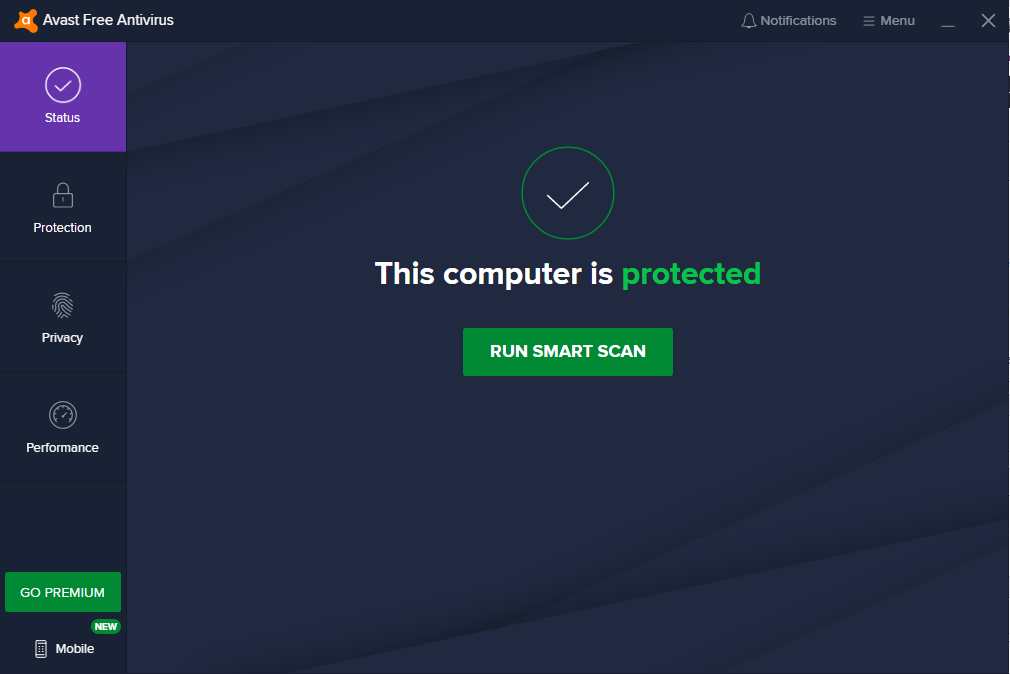
Bitdefender Antivirus
Bitdefender este un alt instrument antivirus excelent pe care îl puteți folosi. Ea vine în ambele versiuni gratuite și plătite.
disponibil gratuit, este oferit pentru Windows, Mac OS și Android.
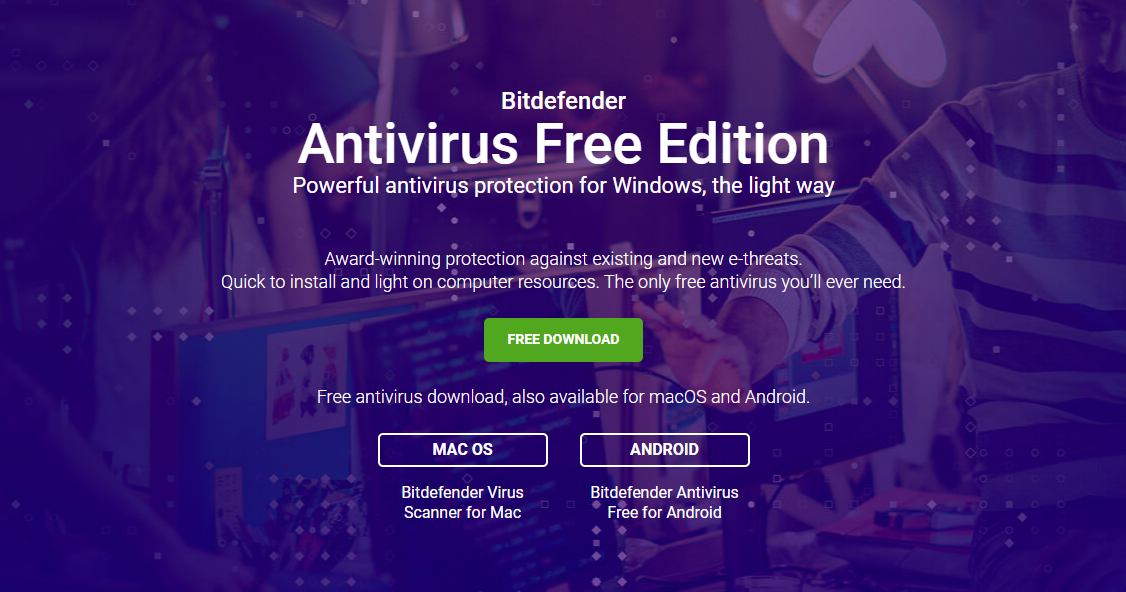
descărcați Bitdefender și lansați-l pe computer. Software-ul va descărca apoi toate fișierele necesare pe computer. Deschideți aplicația pentru a scana și șterge troianul de pe computer.
utilizați Modul sigur
deși nu veți elimina Troianul în sine prin această metodă, pornirea computerului în modul sigur poate fi utilă.
uneori, malware-ul troian ar putea perturba antivirusul dvs. și, prin urmare, face dificilă ștergerea acestuia. Prin deschiderea computerului în modul sigur, programul dvs. antivirus își va putea face treaba corect.
- Faceți clic pe tasta Windows + R pentru a deschide caseta de dialog Executare.
- acolo, tastați msconfig și faceți clic pe OK.
- în fila Boot, bifați caseta de selectare Safe boot și faceți clic pe Apply.
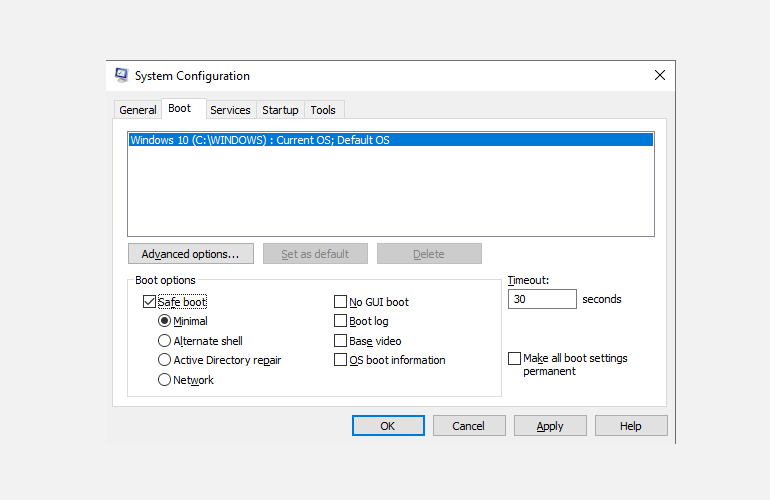
acum reporniți computerul pentru ca modificările să aibă efect. La următoarea pornire, computerul dvs. va porni în modul sigur.
Resetați Windows 10
urmați această metodă ca ultimă soluție.
dacă niciuna dintre metodele de mai sus nu a funcționat până acum, Puteți reseta Windows 10 pentru a elimina cu siguranță Troianul.
toate fișierele și aplicațiile instalate vor fi șterse de pe PC prin efectuarea unei resetări Windows, ceea ce înseamnă că PC-ul dvs. va deveni curat așa cum a venit atunci când l-ați cumpărat.
după ștergerea tuturor aplicațiilor și fișierelor, Windows 10 va reinstala.
pentru a începe procesul de resetare, mergeți la Setări > actualizare & securitate > recuperare. De acolo, faceți clic pe Începeți pentru a începe procesul de resetare.
apoi, veți avea două opțiuni din care să alegeți: păstrați fișierele mele sau eliminați totul. Alegeți – l pe cel pe care doriți să îl alegeți și începeți cu resetarea. Pe măsură ce încercați să eliminați un cal troian din sistemul dvs., ar trebui să selectați Eliminați totul, dar fiți avertizat: face exact ceea ce spune pe tablă.
Trojan Eliminat Pentru Totdeauna!
o infecție cal troian poate fi un obstacol pentru buna funcționare a PC-ului. Sperăm că urmând una dintre metodele a funcționat pentru ștergerea malware-ului troian pentru totdeauna de pe computer.
Shaant este un scriitor de personal la MUO. Absolvent în aplicații informatice, își folosește pasiunea pentru scris pentru a explica lucruri complexe în engleză simplă. Când nu cercetează sau scrie, poate fi găsit bucurându-se de o carte bună, alergând sau petrecând cu prietenii.
Mai Multe De La Shaant Minhas